Kako spriječiti da se ikone na radnoj površini pomiču prilikom odvajanja - Windows 10
Zadani način radne površine(Desktop) je automatsko raspoređivanje ikona. Ako premjestite ikonu ili izbrišete ili dodate novu, ona će se sama preurediti. Sada se problem događa kada spojite drugi monitor, koji ima drugu rezoluciju. Ikone se preuređuju na temelju rezolucije. U ovom ćemo vam postu pokazati kako možete spriječiti da se ikone na radnoj površini pomiču kada isključite(keep desktop icons from moving when undocking) svoj uređaj.
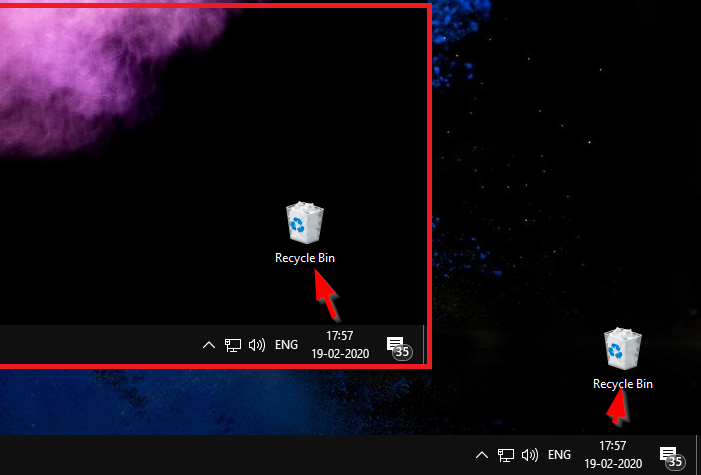
Možete vidjeti na slici – kada prelazim s jednog monitora na drugi, lokacija koša za smeće(Recycle Bin) se mijenja. Ako imate puno ikona na radnoj površini(Desktop) , sve će se pomaknuti.
Zašto se d0 ikone na radnoj površini pomiču kada se promijeni rezolucija
Ako se pitate zašto se ikone na radnoj površini pomiču pri uklanjanju sustava Windows 10(Windows 10) , onda je to jednostavna matematika. Pretpostavimo da imate veću razlučivost kada ste spojeni na monitor dok vaše prijenosno računalo ima nižu rezoluciju. Kada poništite vezu, koordinate ikona više nisu dostupne, a radna površina(Desktop) se pokušava preurediti kako bi bila vidljiva.
Najgore je što će se to dogoditi čak i ako ste onemogućili značajku Auto Arrange na (Auto Arrange)radnoj površini(Desktop) . Radi samo kada ne mijenjate rezoluciju. Prije nego što nastavimo i podijelimo neka rješenja, uvjerite se da ni softver treće strane ni Windows nisu odgovorni za preuređivanje ikona na radnoj površini i promjenu izgleda(rearranging the desktop icons and changing the layout) .
Kako spriječiti da se ikone na radnoj površini(Desktop Icons) pomiču prilikom odvajanja
Dakle, ono što nam treba je softver ili postavka koja može zapamtiti položaj ikona na temelju rezolucije. Nakon istraživanja, postoje dva načina za to, ali ovisi o situaciji.
- Postavite izgled ikone za svaku radnu površinu
- Koristite softver DesktopOK
- Koristite besplatni softver Icon Sheperd.
Prvi radi dobro ako se povezujete na istu rezoluciju ili monitor svaki dan. Međutim, ako je nasumično, možete koristiti drugu opciju, ali na kraju ćete morati postaviti na temelju rezolucije.
1] Postavljanje izgleda ikone(Setup Icon Layout) za svaku radnu površinu(Desktop)
Jedna stvar koju sam iskusio je da ako postavite poziciju ikona jednom na svakom zaslonu, čini se da će Windows to zapamtiti. Osobno sam ga isprobao s više desktopa i prebacivanjem na svaki zaslon kao jedini monitor, i uspjelo je. Dakle, ako svaki dan nastavite spajati/odspajati Windows 10 s istim monitorom s istom razlučivosti, trebao bi raditi.
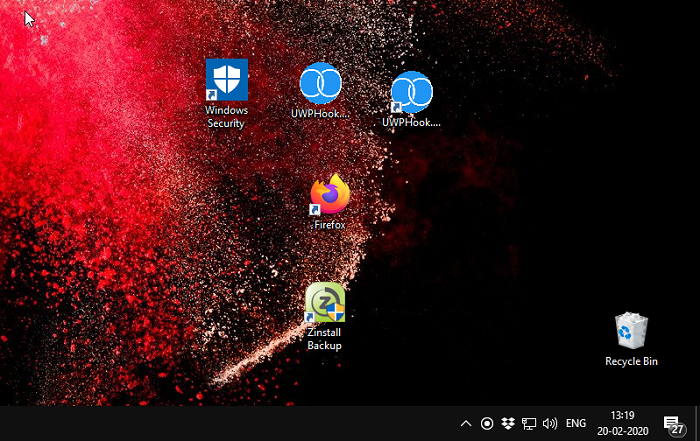
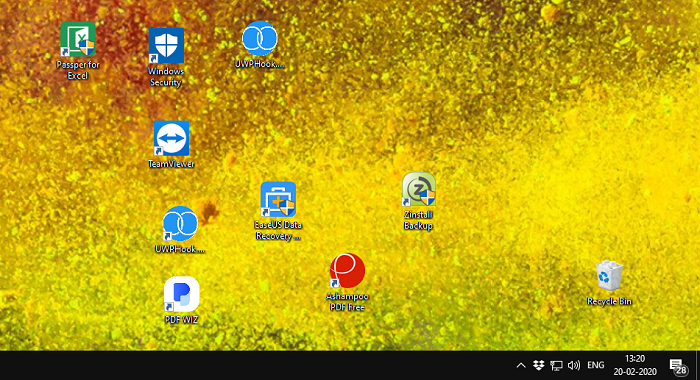
Snimke zaslona koje vidite gore su s različitih monitora različitih razlučivosti. Organizirao sam skup ikona na temelju mojih zahtjeva na svakom monitoru i svaki put kada promijenim položaj ikona se ne mijenja. Evo jedne stvari o ručnoj metodi. Sada radi, ali hoće li raditi nakon ažuriranja značajke ili promjene na Windows Shell , ne mogu to jamčiti.
Dakle, sljedeća opcija su ove dvije aplikacije. Predlažem da ih koristite osim ako Microsoft službeno ne izbaci nešto što može podnijeti.
2] Radna površina OK
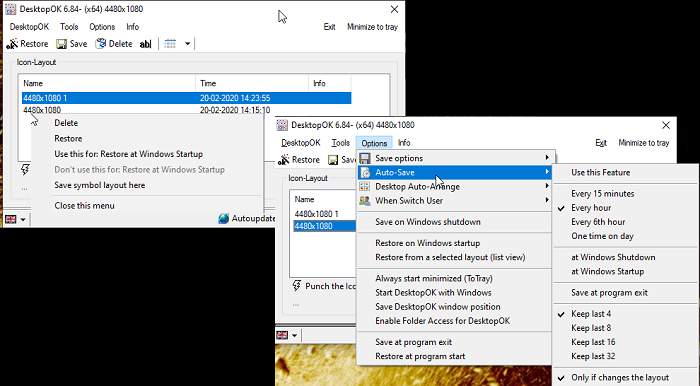
DesktopOK je softver za praćenje ikona i vrlo učinkovito radi s rezolucijama. Kad kažem učinkovito, mislim da je prijelaz vrlo gladak. Nakon što pokrenete softver, sve što trebate učiniti je postaviti svoju ikonu i spremiti profil pomoću softvera. Najbolji dio softvera je to što možete postaviti profil izgleda ikona za vraćanje tijekom pokretanja sustava Windows(Windows Startup) . Dakle, ako svaki dan uvijek izravno spajate na drugi monitor, ovo je korisno. Također možete postaviti značajku automatskog spremanja(AutoSave) , tako da ne morate spremati svaki put kada promijenite položaj ikona.
Također možete odabrati spremanje s imenom s DOK ekstenzijom, a ako imate jedinstven izgled, možete ga podijeliti sa svojim prijateljem u istoj rezoluciji.
3] Ikona Sheperd
Slično našoj ručnoj metodi, Icon Sheperd će zapamtiti položaj ikona na radnoj površini i omogućiti vam stvaranje profila. Dakle, nakon što postavite poziciju ikone za 1. monitor, spremite je kao profil Monitor One Icon(Monitor One Icon profile) , a zatim Monitor Two Icon profil. (Monitor Two Icon profile.)Svaki put kada se prebacite na taj profil monitora. Profilu možete imenovati na temelju rezolucije, soba za sastanke, naziva projektora i tako dalje.
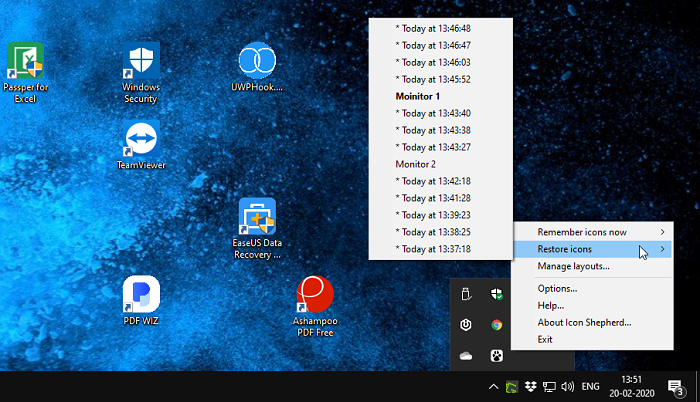
Može potrajati 15-20 sekundi kada promijenite zaslon dok pokušava poravnati ikone, ali automatski ne uspijeva. Stoga smo predložili da spremite profil, a zatim se prebacite na njega ručno.
Softver je besplatan za korištenje, ali postoji jedan uvjet. Možete besplatno koristiti jedan primjerak (free of charge)Icon Shepherda(Icon Shepherd) na jednom(one) od svojih privatnih računala kod kuće . Ako ga želite koristiti na više računala, onda je dobra ideja kupiti jedno.
Možemo samo poželjeti da Microsoft ovu značajku ima izvorno ugrađenu sada kada je više monitora i korištenje drugog monitora postalo uobičajeno. Pobrinut će se da se ikone na radnoj površini ne pomiču prilikom isključivanja sustava Windows 10(Windows 10) . Dakle, dok ga Microsoft ne implementira, imamo ovaj besplatni softver koji će nam pomoći.
Related posts
Spriječite korisnika da mijenja ikone na radnoj površini u sustavu Windows 10
Dopustite ili spriječite Windows 10 teme za promjenu ikona radne površine
Kako promijeniti ikone na radnoj površini u sustavu Windows 11
Uklonite strelice prečaca s ikona na radnoj površini u sustavu Windows
Uklonite tekstualne oznake s ikona na radnoj površini u sustavu Windows 7/8/10
Microsoftov pomoćnik za udaljenu radnu površinu za Windows 10
Laptop vs Desktop - Što je bolje? Razmatrane razlike
Windows tipka je zapela nakon prebacivanja sa sesije udaljene radne površine
Uklonite točkasti obrub oko ikona na radnoj površini sustava Windows
Kako omogućiti obavijesti na radnoj površini za Gmail u sustavu Windows 10
Iconoid vam pomaže bolje upravljati ikonama na radnoj površini sustava Windows
Kako upravljati virtualnom radnom površinom kao profesionalac u sustavu Windows 10
Popravite ikone na radnoj površini stalno se preuređuju u sustavu Windows 10
Kako ukloniti Top Picks s Gmail Desktopa
Pobrkao je razmak ikona na radnoj površini sustava Windows
Kako dodati postavke u kontekstni izbornik radne površine u sustavu Windows 11/10
Koristite male ikone na programskoj traci i radnoj površini sustava Windows 7/8/10
Ikone radne površine premještene su s primarnog monitora na sekundarni monitor
Besplatni softver za snimanje i snimanje zaslona s računala za Windows 11/10
Aplikacija DesktopCal Desktop Calendar za Windows 10
